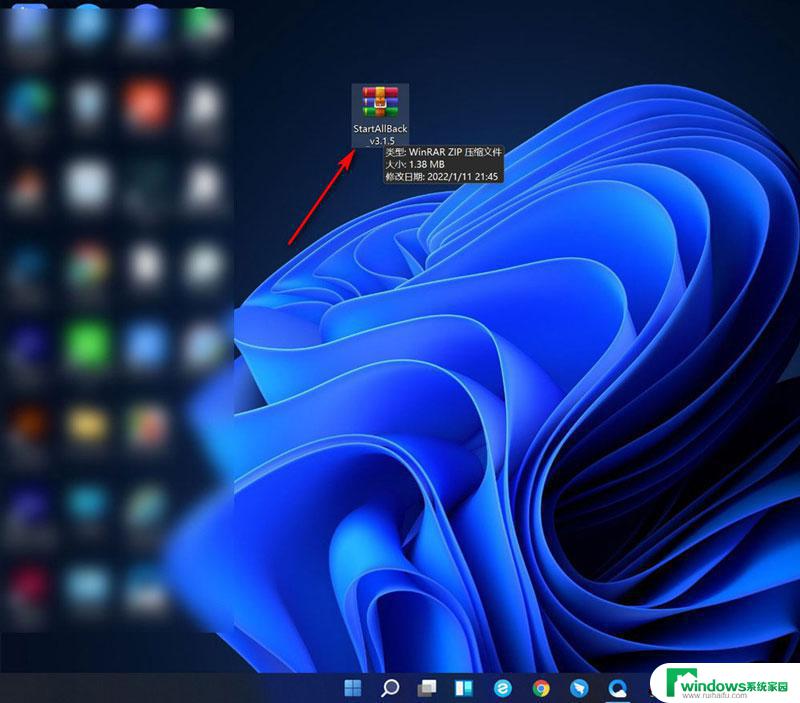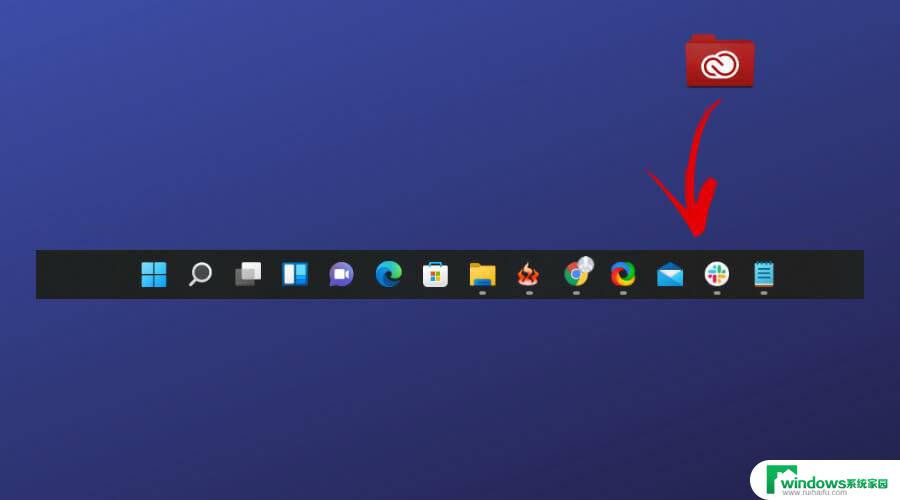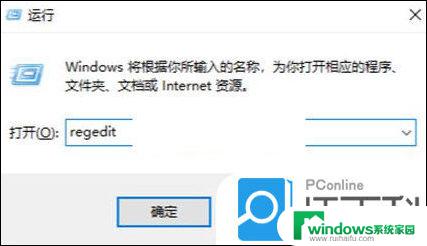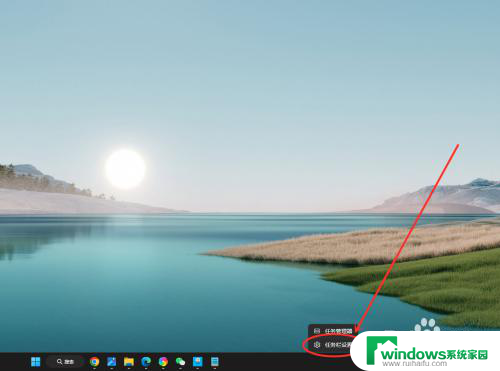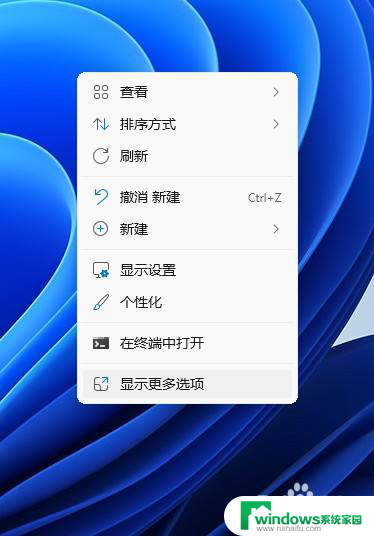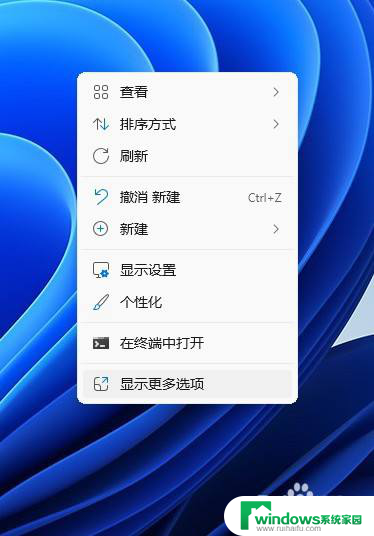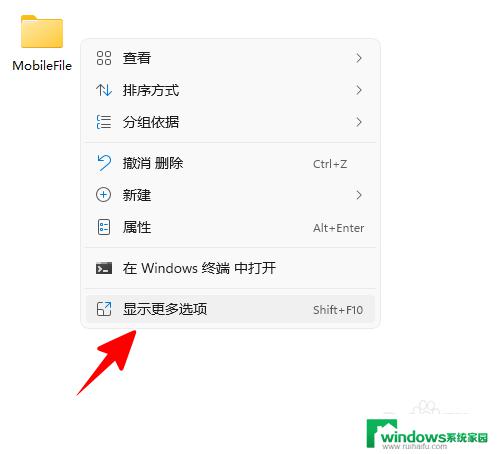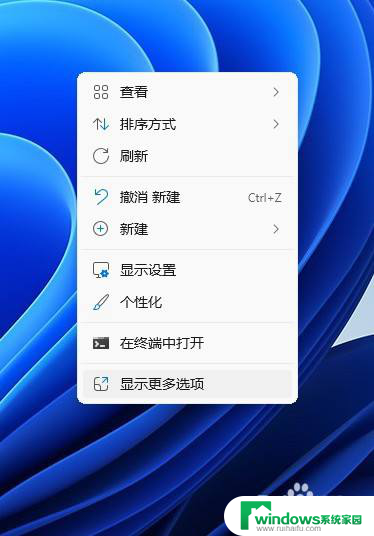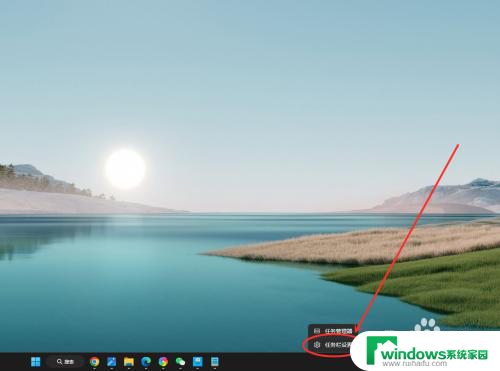win11怎么随处拖放文件 Win11笔记本电脑拖拽文件到任务栏的操作方法
更新时间:2024-03-12 15:00:33作者:jiang
Win11作为微软最新发布的操作系统,带来了许多令人激动的新功能和改进,其中之一就是随处拖放文件的便捷操作。在Win11笔记本电脑上,我们不再局限于在资源管理器中拖拽文件,而是可以直接将文件拖拽到任务栏上。这个操作不仅简化了文件管理的步骤,还能更快捷地打开和使用文件。无论是整理桌面上的文件,还是快速启动常用的应用程序,Win11的拖拽文件到任务栏功能无疑为用户带来了更高效的体验。让我们一起来了解一下如何在Win11上实现这一操作。
步骤如下:
1、首先我们要下载好startallback的压缩包。

2、将其解压之后会出现一个EXE程序,这个是不需要安装的。
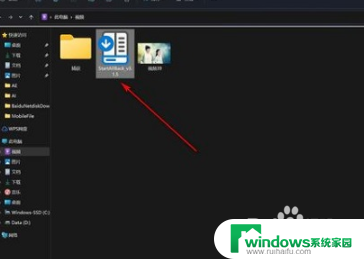
3、鼠标右键点击——以管理员身份运行选项。
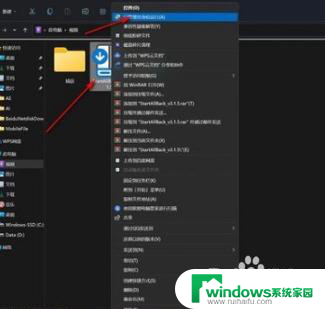
4、这个时候屏幕界面会发生变化,我们再将文件向任务栏进行拖放就可以实现了。
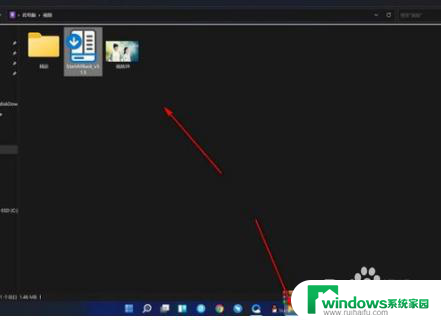
5、然后我们鼠标在任务栏右键点击——属性选项。

6、会进入这个小工具的界面,我们可以随意切换界面的系统版本。还可以对任务栏的位置进行修改,自由度还是很高的。
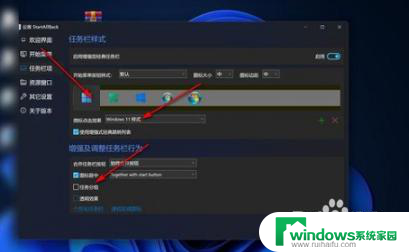
以上就是关于如何在Win11中随处拖放文件的全部内容,如果您遇到类似情况,可以按照以上方法解决。